**
最近在做一个电路设计,经过一番设计制作后,完成了PCB的布局和连线,最后想给自己的PCB板添加一个属于自己的LOGO图标,发现AD18软件里并没有制作LOGO的脚本文件,经过查询验证后找到了解决办法,然后在这里分享给大家。

第三步:选择“运行脚本”后弹出“选择条目运行”界面,然后点击“浏览”的下箭头,点击“来自文件”,如下图所示:

第四步:点击“来自文件…”后,选择解压后的文件,如下图所示:
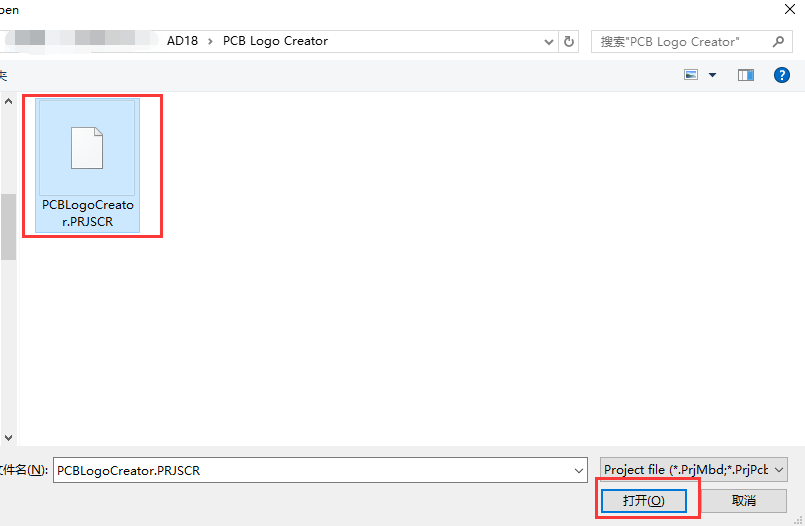
第五步:选中文件后点击“打开”,然后文件就已经导入软件,选择需要运行的脚本“RunConverterScript”,然后点击“确定”即可,如下图所示:

第六步:点击确定后,需要等3-5秒,然后出现下图所示界面:

第七步:然后在“Top Overlay”选择框选择“Top Overlay”,然后点击“Load”,选择添加刚保存.bmp格式的Logo文件,如下图所示:

第八步:然后点击“Convert”,便开始进行文件的转换,如下图所示:
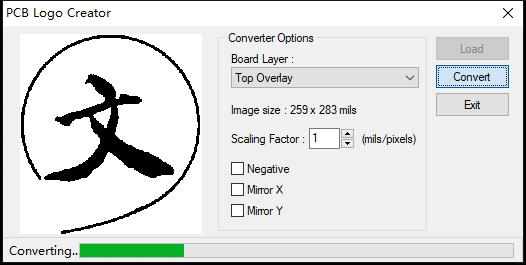
第九步:稍等几秒,待完成后界面出现转换后的图形,然后点击“Exit”所看到的就是生成的LOGO文件了,然后全部选中复制粘贴到自己的PCB文件上即可完成添加了,如下图所示:


第十步:然后模拟样板(按下“Caps Lock”,处于大写模式,然后按英文键盘的3)的效果如下图所示:

第十一步:到这里PCB的LOGO添加就完成了,然后保存即可。 最后祝愿大家也可以顺利完成自己LOGO的添加,如在操作过程中发现有何疑问可在下方留言。
AD18(下载PCB Logo Creator)为PCB文件添加LOGO图标
**最近在做一个电路设计,经过一番设计制作后,完成了PCB的布局和连线,最后想给自己的PCB板添加一个属于自己的LOGO图标,发现AD18软件里并没有制作LOGO的脚本文件,经过查询验证后找到了解决办法,然后在这里分享给大家。
第一步:由于AD18软件没有自带生成LOGO文件的脚本,需要自行下载一个工具“PCB Logo Creator”,如果没有的话可以到PCB Logo Creator下载进行下载。然后将自己的LOGO图片通过画图保存为.bmp单 {MOD}文件,过程这里不再进行赘述。 第二步:下载好工具后解压文件,打开AD18软件,然后在右上角的“Serch”栏输入“run”,然后在弹出的框中选择“运行脚本”,如下图所示:

第三步:选择“运行脚本”后弹出“选择条目运行”界面,然后点击“浏览”的下箭头,点击“来自文件”,如下图所示:

第四步:点击“来自文件…”后,选择解压后的文件,如下图所示:
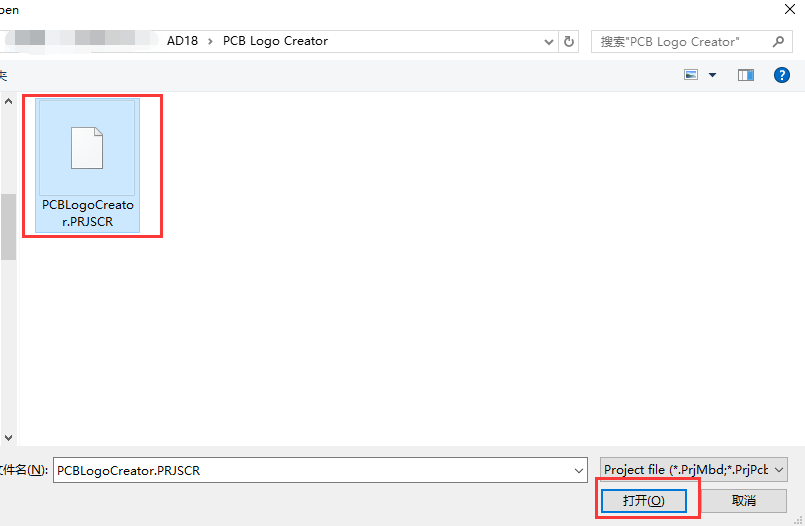
第五步:选中文件后点击“打开”,然后文件就已经导入软件,选择需要运行的脚本“RunConverterScript”,然后点击“确定”即可,如下图所示:

第六步:点击确定后,需要等3-5秒,然后出现下图所示界面:

第七步:然后在“Top Overlay”选择框选择“Top Overlay”,然后点击“Load”,选择添加刚保存.bmp格式的Logo文件,如下图所示:

第八步:然后点击“Convert”,便开始进行文件的转换,如下图所示:
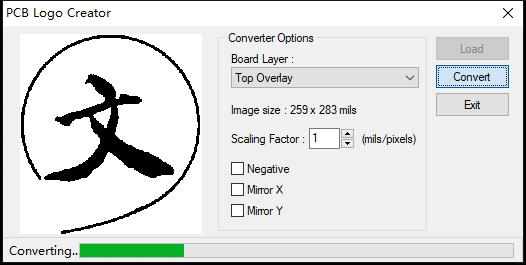
第九步:稍等几秒,待完成后界面出现转换后的图形,然后点击“Exit”所看到的就是生成的LOGO文件了,然后全部选中复制粘贴到自己的PCB文件上即可完成添加了,如下图所示:


第十步:然后模拟样板(按下“Caps Lock”,处于大写模式,然后按英文键盘的3)的效果如下图所示:

第十一步:到这里PCB的LOGO添加就完成了,然后保存即可。 最后祝愿大家也可以顺利完成自己LOGO的添加,如在操作过程中发现有何疑问可在下方留言。